Tutorial: Gleichmäßige Helligkeit / Homogenität auf Bildern und Texturen
-
1

Helligkeitsunterschiede ausgleichen
Ich habe hier ein Textur-Bild geöffnet. Am Bild seht ihr deutlich die Unterschiede in der Helligkeit: links ist es heller als rechts – das ist zB bei sich wiederholenden Bildteilen oder Texturen sehr unvorteilhaft.
-
2

Um dem entgegenzuwirken verwenden wir einen Hochpassfilter. Wir simulieren diesen mit einem umgekehrten Gaußschen-Weichzeichner.
- Dupliziert die Hintergrundebene
- Am Duplikat: Filter / Weichzeichnen / Gaußscher W.: die Pixel hier geben an wie groß die Stellen sein sollen die ausgeglichen werden müssen. In unserem Bild ist der Helligkeitsunterschied gleichmäig über ein großes Areal verteilt – deswegen nehme ich hier einen höheren Wert – also etwa 20 bis 40 px.
- Farben / Invertieren
- Farben / Entsättigen (da wir nur die Helligkeit beeinflussen wollen, nicht aber die Farbtöne)
- Ebenenmodus auf “Überlagern” stellen.Dadurch werden jetzt die hellen Teile etwas abgedunkelt, und die dunklen etwas aufgehellt, wodurch die Gleichmäßigkeit/Homogenität erreicht wird.
Wenn ihr den Ausgleich-Effekt verstärken wollt müsst ihr nur die soeben erzeugte Ebene duplizieren.
-
3

Ein anderes Beispiel mit einem Foto verdeutlicht den Effekt ebenfalls: Im linken Teil des Bildes seht ihr die Originalhelligkeit, im rechten Teil wurden mit der Technik die dunklen Schatten-Stellen ausgeglichen, während die Helligkeit des Weiß’ ziemlich gleich geblieben ist.
Die Technik ist recht wichtig zur Bildbearbeitung im Genrellen und auch sehr schnell anwendbar ;)











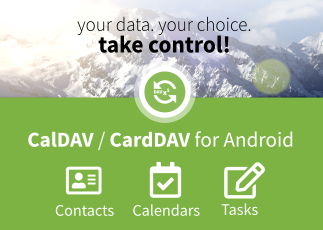


Kommentare
Hier kannst du Kommentare, Fragen und Anregungen loswerden. Der Autor und die anderen Benutzer können deinen Beitrag sehen und darauf antworten.
Natürlich kannst du auch im Chat fragen.
Abo-Verwaltung
Diese Funktion steht nur angemeldeten Benutzern zur Verfügung.
Benutzerbewertung
Dieses Thema (Gleichmäßige Helligkeit / Homogenität auf Bildern und Texturen) wurde insgesamt mit 5,0 von 5 Punkten bewertet.
New comments are disabled because of spam.